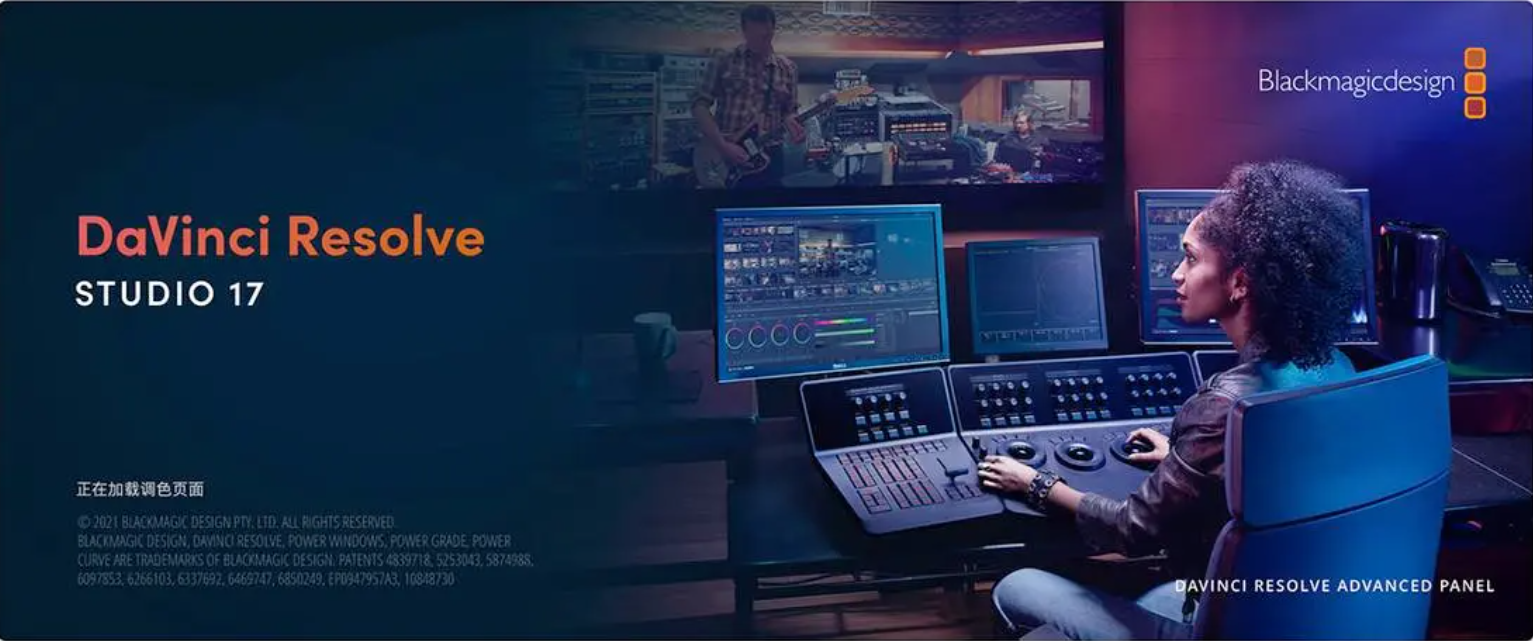1. 项目管理器面板
那无论哪个版本,打开达芬奇之后会看到第一个面板,就是项目管理器面板,视频工程都可以在这个面板创建和管理。那创建新的工程可以通过点击新建项目或者是双击未命名项目都可以创建。那创建项目后应当立刻按下CTRLS进行项目的命名和保存。首次保存很重要,否则软件崩溃,你将功亏一篑。
2. 使用前设置
第一次打开达芬奇还有两个重要的设置是需要你来执行的,那点击达芬奇偏好设置,你可以找到软件的设置面板,点击用户面板,将系统语言更改为中文,然后点击项目保存面板,激活实时保存和项目备份,这样即便软件崩溃,你也不会丢失任何的进度,所以这也是达芬奇的一大优势。
3. 达芬奇面板

3.1 媒体
媒体面板,主要分为四个大块,媒体浏览器、素材监视器、媒体池以及素材数据。那通常流程是通过媒体浏览器找到素材所在的文件夹,然后在监视器中回看,然后查看素材的数据,然后再导入到媒体池中等待剪辑,也可以直接从文件夹拖拽素材到媒体池进行导入。

3.2 快编
快编界面和剪辑界面非常近似,它只是合并了素材和时间线监视器,并且添加了一个时间线的总览。操作逻辑有一些创新,那更加适合视频的粗剪。
3.3 剪辑
剪辑面板非常直观,分为五个大块,媒体池、素材与时间线监视器、效果检查器、特效库以及时间线。

那通常剪辑视频流程如下:
- 在媒体池进行筛选
- 在素材监视器通过I键与O键打下输入点,选出有用的素材
- 把这段素材拖入时间线进行拼凑和组装
- 通过特效控面板选择对应的音频或者视频效果拖拽的素材上面进行添加,添加效果之后可以利用效果检查器面板进行参数的调整,如素材缩放、旋转以及别的各种功能
3.4 Fusion
不推荐使用Fusion来制作复杂的效果和动画,因为它的节点式工作逻辑比较难以掌握,然后插件和教程也都比较少,推荐使用AE来完成这些任务。
3.5 调色
调色面板有预设区、监视器、节点区、时间线以及调色功能面板。

3.6 Fairlight
Fairlight面板则相当于音频的调色面板,具有音频表监视器,放大的音频时间线以及调音台,你可以在这里针对各种声音添加效果,或者是直接通过调音台对整一条轨道上的声音进行整体处理。
3.7 交付

来自广东